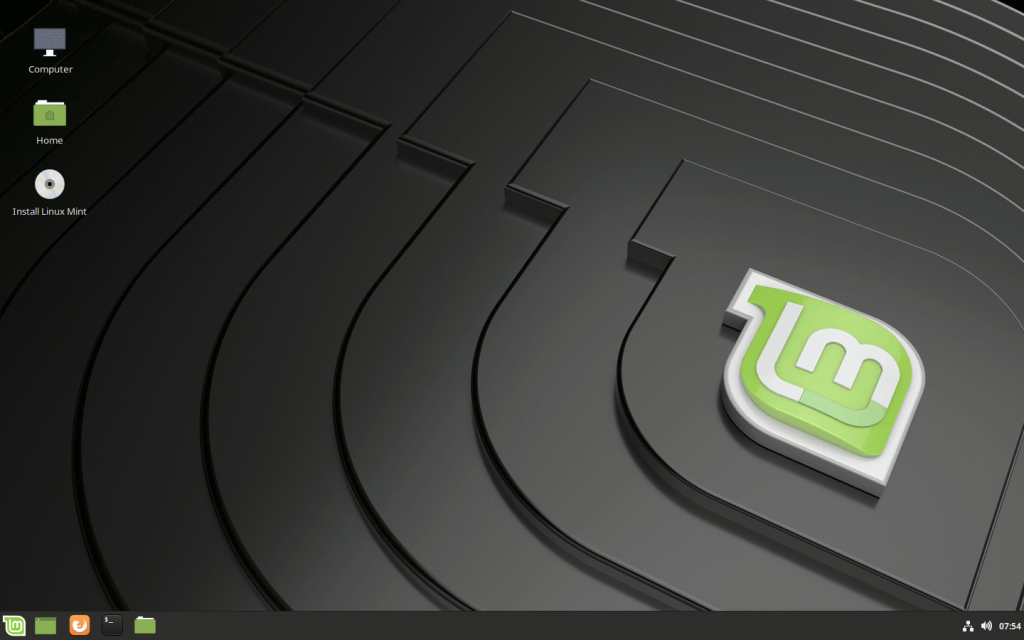
Linux Mint 19.1 Tessa(Cinnamon Edition/64bit)のインストール手順です。(インストール環境:VMware Player仮想環境/ゲストOS:Windows 7)
Linux Mintとは(Wikipedia)
Linux Mint(リナックス・ミント)はLinuxディストリビューションの一つである。洗練され、最新で快適なLinuxデスクトップを提供することを目標としている。Ubuntuをベースにしており、Ubuntuのリポジトリを共有している。

ISOファイルダウンロード
- 公式サイト
- 日本のミラーサーバー
- ftp://ftp.riken.go.jp/Linux/linuxmint/ (理化学研究所)
- http://ftp.riken.go.jp/Linux/linuxmint/ (理化学研究所)
- ftp://ftp.jaist.ac.jp/pub/Linux/linuxmint/ (北陸先端科学技術大学院大学)
- http://ftp.jaist.ac.jp/pub/Linux/linuxmint/ (北陸先端科学技術大学院大学)
※日本在住の場合、通常は日本のミラーサーバー推奨。(ダウンロード速度が海外サーバーより速い為。)
インストール
- ダウンロードしたISOファイルを元にLinux Mintインストールディスクを作成(ISOファイルをCDに焼く)。
- 作成したLinux MintインストールディスクからPCを立ち上げる。
- 表示されたデスクトップ画面の「Install Linux Mint」のアイコン(CDアイコン)をダブルクリック。
- インストールウィザードウィンドウが立ち上がるので、言語を「日本語」に設定。
- 「続ける」ボタンを押下。
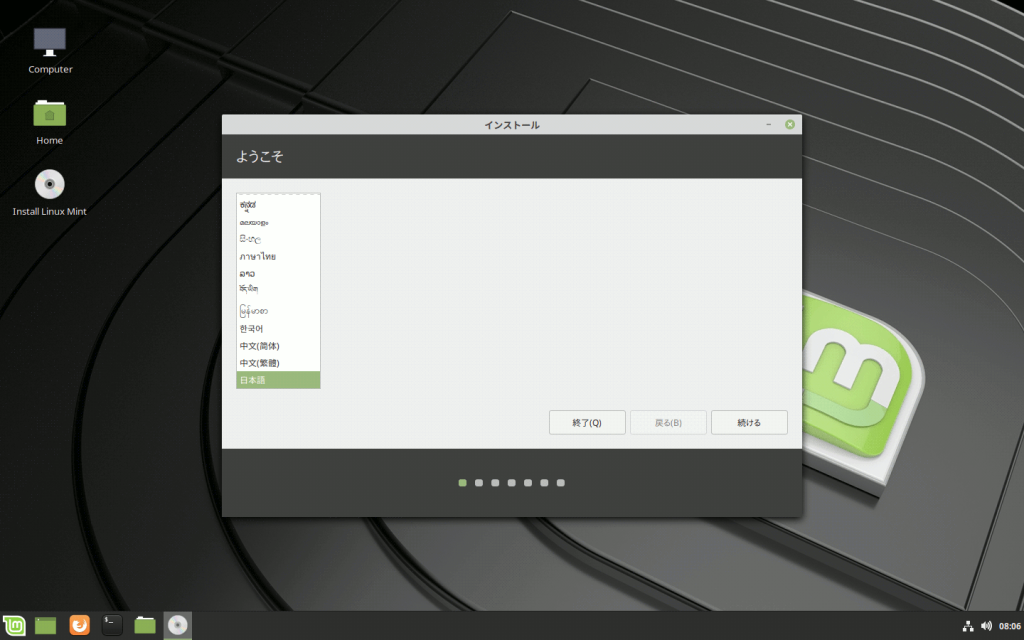
- 【キーボードレイアウト】「日本語/日本語」選択。〔次へ進む〕
- 「グラフィックス、Wi-Fi機器、Flash、MP3やその他のメディアに必要なサードパーティーソフトウェアをインストールする」のチェックボックスをONにする。(通常のデスクトップ環境として使用する場合) 〔次へ進む〕
- 仮想環境や、何も入っていないPCのストレージの場合は「ディスクを削除してLinux Mintをインストール」を選択。自分でパーティションを操作したい場合は「それ以外」のラジオボタンを選択して、「インストール」ボタンを押下。 〔次へ進む〕
- タイムゾーンや、ユーザー名等の設定。 〔次へ進む〕
- 【インストール実行】
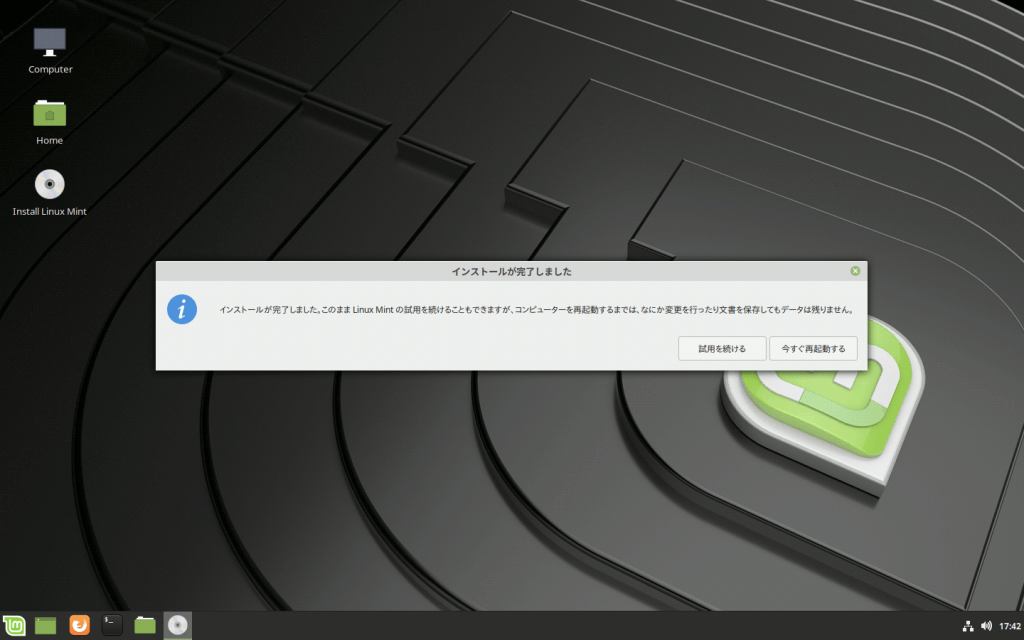
- インストール完了後、インストール完了を通知するダイアログボックスが出てくるので、「今すぐ再起動する」を押下。
インストール完了後
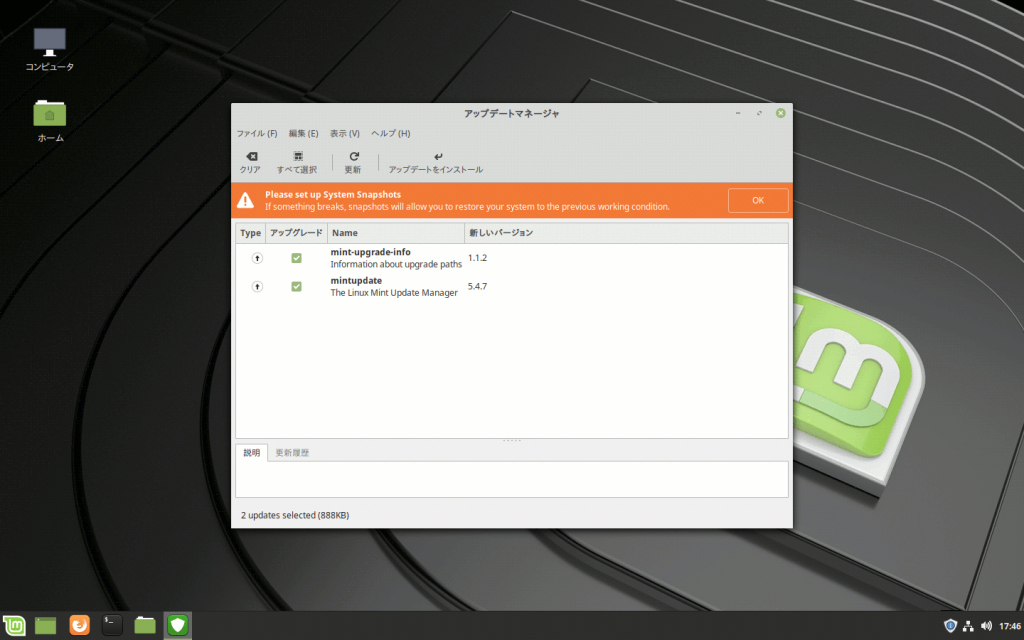
- 右下のタスクトレイのアップデートマネージャー(盾アイコン)を起動し、「アップデートをインストール」を押下し、アップデートを実行する。
日本語環境の構築
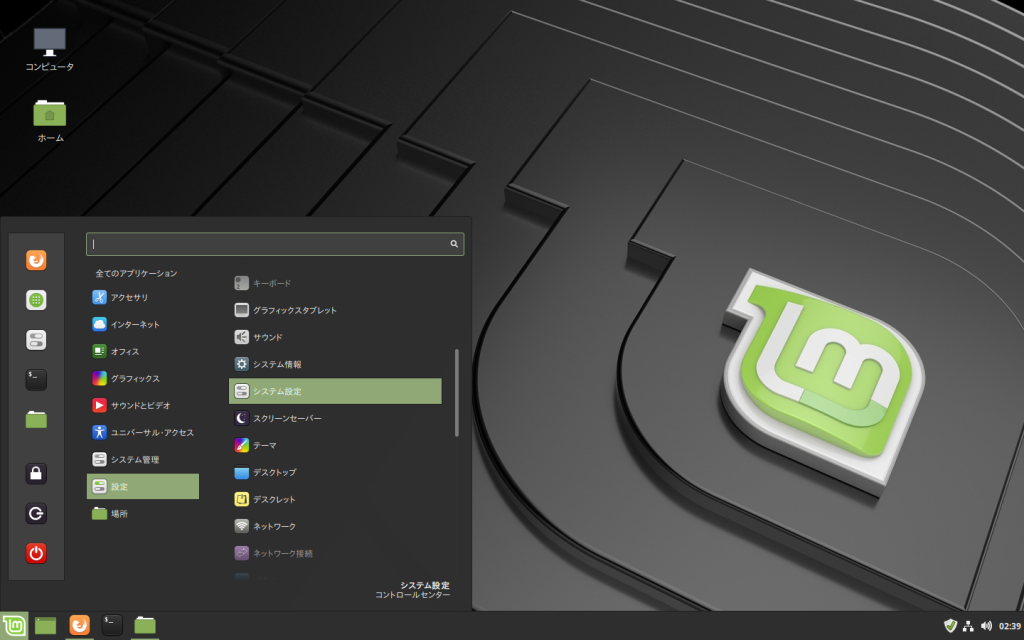
- デスクトップメニューの「設定→システム設定」を起動。
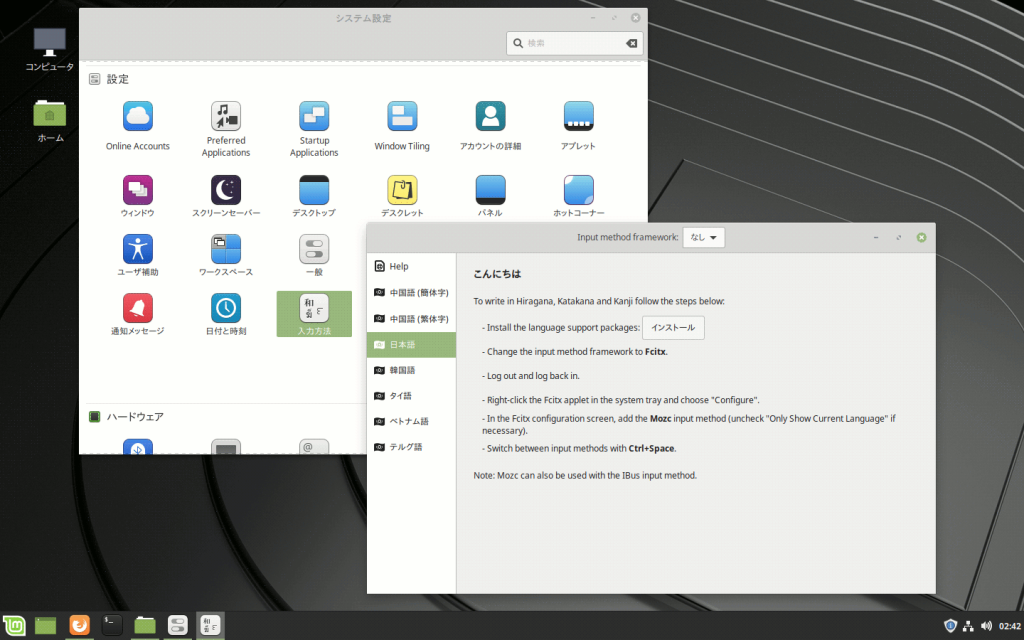
- 設定→入力方法を選択し、出てきたウィンドウの左ペインから日本語を選択。
- 「Install the language support packages」の「インストール」ボタンを押下。
- 「Input method framework」のプルダウンメニューを「Fcitx」にする。
- 設定→言語を選択し、出てきたウィンドウの「言語サポート」の「言語のインストールと削除」ボタンを押下。
- 「Japanese,Japan UTF-8」を選択し、「言語パッケージをインストール」ボタンを押下。
- 再ログイン。
これでLinux Mint 19.1の基本的なデスクトップ環境構築は終了です(あくまで一例です)。ここからパッケージマネージャー等からアプリケーションをインストールする等して自分なりの環境を構築していきましょう:)
